ในช่วงไม่กี่เดือนที่ผ่านมา เราได้รวบรวม iPhone Shortcuts ที่ดีที่สุดเพื่อช่วยให้คุณใช้ชีวิตโดยอัตโนมัติ จาก ทางลัดสำหรับผู้เริ่มต้น ถึง ระบบอัตโนมัติสำหรับมือโปรเราได้ครอบคลุมทุกอย่างแล้ว ดีเกือบทุกอย่าง สิ่งที่เหลืออยู่คือทางลัดของ iPhone ที่เลวร้ายที่สุดที่มนุษย์รู้จัก
คุณอ่านถูกต้องแล้ว ในโพสต์นี้ เราจะพูดถึงทางลัดที่น่ากลัวซึ่งจริงๆ แล้วไม่มีใครควรใช้ ในคู่มือนี้ คุณจะเห็นแนวคิดต่างๆ เช่น ส่งสคริปต์ Bee Movie ทั้งหมดให้เพื่อนของคุณทีละบรรทัด เพื่อทำให้ไม่สามารถปิดแอปบน iPhone ของคุณได้
จุดประสงค์ของระบบอัตโนมัติเหล่านี้คือการเตือนคุณเกี่ยวกับสิ่งที่ ไม่ เกี่ยวกับแอปคำสั่งลัดและสร้างแรงบันดาลใจในการสร้างสรรค์ ท้ายที่สุด การคิดนอกกรอบสามารถให้แนวคิดที่น่าสนใจแก่คุณได้!
โปรดจำไว้ว่าเราจะไม่ครอบคลุมคำแนะนำทีละขั้นตอนเกี่ยวกับวิธีการทำสิ่งเหล่านี้ เราจะให้แนวคิดทั่วไปเกี่ยวกับวิธีการทำงานและปล่อยให้ส่วนที่เหลือเป็นหน้าที่ของคุณ
เอาล่ะ เข้าเรื่องกันเลย!
สารบัญ
-
8 ทางลัด iPhone ที่แย่ที่สุด
- 1. ส่งภาพยนตร์ผึ้งทั้งหมดให้เพื่อนของคุณ
- 2. สแปมเพื่อนของคุณด้วยข้อความมากมาย
- 3. ระบายแบตเตอรี่ iPhone ของคุณให้เร็วที่สุด
- 4. สลับไอคอนหน้าจอหลักของคุณด้วยแอพที่ไม่ถูกต้อง
- 5. เล่นเอฟเฟกต์เสียงโดยรวมทุกครั้งที่คุณแตะด้านหลัง iPhone ของคุณ
- 6. เปิดแอปทุกครั้งที่ปิด
- 7. แนวตั้งล็อคแอพผิด
- 8. เพิ่มโฆษณาไปยัง iPhone ของคุณ
-
(อย่า) เริ่มใช้ iPhone Shortcuts ที่แย่ที่สุดในวันนี้
- กระทู้ที่เกี่ยวข้อง:
8 ทางลัด iPhone ที่แย่ที่สุด
1. ส่งภาพยนตร์ผึ้งทั้งหมดให้เพื่อนของคุณ
อย่างแรกคือทางลัดที่ฉันคิดว่าแย่ที่สุดในบรรดาทางลัด iPhone ที่แย่ที่สุด นี่เป็นทางลัดเดียวที่เราจะให้ลิงก์สำหรับ - มาแล้วจ้า.

ดังที่กล่าวไว้ ทางลัดนี้จะส่งชุดข้อความไปยังผู้ติดต่อที่คุณเลือก ข้อความชุดนั้นจะเป็นสคริปต์ทั้งหมดสำหรับภาพยนตร์ Bee Movie อันโด่งดัง ซึ่งเป็นภาพยนตร์คลาสสิกของ Jerry Seinfeld อย่างแท้จริง
มันไม่มีประโยชน์อะไรเลยนอกจากแกล้งเพื่อนของคุณ ตรวจสอบให้แน่ใจว่า iPhone ของคุณได้รับการอัปเดต ดาวน์โหลดทางลัด และทดสอบ! นอกจากนี้ โปรดทราบว่าอาจแตกหักเมื่อเวลาผ่านไป ฉันจะไม่แปลกใจเลยถ้า Apple เจอทางลัดแบบนี้และดำเนินการตามขั้นตอนเพื่อดำเนินการป้องกันผู้คนที่ส่งสแปม
สำหรับตอนนี้ดูเหมือนว่าอันนี้จะดีไป!
2. สแปมเพื่อนของคุณด้วยข้อความมากมาย
คล้ายกับก่อนหน้านี้ นี่เป็นอีกทางลัดหนึ่งที่ออกแบบมาเพื่อทรมานเพื่อนของคุณ เพียงสร้างทางลัดที่ส่งข้อความไปยังผู้ติดต่อที่คุณเลือก จากนั้นใส่ ส่งข้อความ การกระทำใน ทำซ้ำ ห่วง และนั่นแหล่ะ!
อันนี้ง่ายมากที่ทุกคนสามารถใช้ความคิดสร้างสรรค์ของตนเองได้อย่างรวดเร็ว เด็กไม่ทำความสะอาดห้อง? ออกจากงานของคุณ? รบกวนพี่? หรืออาจจะเป็นแค่วันเอพริลฟูล?
ไม่ว่าโอกาสใด นี่เป็นวิธีที่ง่ายและมีประสิทธิภาพในการเข้าไปอยู่ใต้ผิวหนังของใครบางคนและสร้างความรำคาญให้กับพวกเขา คุณสามารถตั้งค่าการทำงานอัตโนมัตินี้ให้ส่งสิ่งเดียวกันทุกครั้งที่เรียกใช้ หรือคุณสามารถใช้ตัวแปร to เขียนข้อความที่กำหนดเอง ส่งไปยังผู้ติดต่อที่ไม่ซ้ำ และเรียกใช้หลายครั้งที่คุณเลือก
3. ระบายแบตเตอรี่ iPhone ของคุณให้เร็วที่สุด
หนึ่งในทางลัดที่แพร่หลายที่สุดคือการประหยัดแบตเตอรี่ สิ่งเหล่านี้สร้างขึ้นเพื่อให้รักษาแบตเตอรี่ของ iPhone ได้ดีกว่าโหมดพลังงานต่ำในตัว พวกเขาปิดฟังก์ชั่นและคุณสมบัติบางอย่างเพื่อให้แบตเตอรี่ iPhone ของคุณใช้งานได้นานที่สุด
ดีทำไมไม่สร้างทางลัดที่ทำตรงกันข้าม? ใช่ รายการถัดไปในรายการทางลัด iPhone ที่แย่ที่สุดของเราออกแบบมาเพื่อฆ่า iPhone ของคุณโดยเร็วที่สุด
นี่คือสิ่งที่อาจเป็นประโยชน์ในบางสถานการณ์ ฉันนึกอะไรไม่ออกเลย แต่ฉันแน่ใจว่าในบางจุด คุณต้องการให้ iPhone ของคุณตาย แทนที่จะรอสองสามชั่วโมง คุณสามารถสร้างทางลัดที่จะฆ่า iPhone ของคุณในเวลาไม่นานเลย
ไม่มีทางเดียวที่จะทำเช่นนี้ คุณสามารถสร้างไอเดียของคุณเองเกี่ยวกับวิธีฆ่า iPhone ของคุณได้อย่างรวดเร็ว
แนวคิดทั่วไปคือการเรียกใช้กระบวนการ (หรือกระบวนการ) ที่ใช้แบตเตอรี่มากจนกว่า iPhone ของคุณจะตาย นั่นหมายถึงการเปิดไฟฉาย เล่นวิดีโอ ทำงานที่ไร้สาระ ฯลฯ
โดยส่วนตัวแล้ว วิธีที่ฉันจะทำเช่นนี้คือการสร้างทางลัดย่อยจำนวนหนึ่ง แต่ละคนจะดำเนินการอย่างเข้มข้นใน a ทำซ้ำ วนซ้ำ 50 ครั้ง คัดลอกหลายร้อยรายการ นับไม่มีกำหนด คำนวณซ้ำแล้วซ้ำอีก ครอบคลุมรูปภาพแล้วแปลงกลับอีกครั้ง เป็นต้น
จากนั้น ฉันจะสร้างทางลัดหลักที่เรียกใช้กระบวนการเหล่านี้ทั้งหมดหลังจากนั้น เมื่อมันจบลง จะใช้ เรียกใช้ทางลัด เพื่อรันตัวเองอีกครั้ง สร้างลูปที่ดำเนินต่อไปจนกว่า iPhone ของคุณจะตาย ฉันยังต้องการให้เปิดใช้งานการตั้งค่าบางอย่าง เช่น การเพิ่มความสว่างหน้าจอสูงสุด เปิดหน้าจอค้างไว้ และเปิดไฟฉาย
โน๊ตสำคัญ: ระวังเมื่อใช้ เรียกใช้ทางลัด การกระทำเพื่อสร้างการวนซ้ำที่ไม่มีที่สิ้นสุด สิ่งนี้ใช้ได้ผลและถ้าคุณไม่ระวัง อุปกรณ์ของคุณอาจเลอะได้หากคุณกระทำผิด ฉันแนะนำให้มี เตือน ก่อนที่มันจะถามซ้ำว่าคุณต้องการวนซ้ำไหม ด้วยวิธีนี้คุณสามารถหลุดพ้นจากลูปได้ทุกเมื่อที่ต้องการ
4. สลับไอคอนหน้าจอหลักของคุณด้วยแอพที่ไม่ถูกต้อง
หนึ่งในคุณสมบัติที่ใช้มากที่สุดของแอพคำสั่งลัดคือความสามารถในการปรับแต่งไอคอนแอพหน้าจอหลักของคุณ คุณสามารถสร้างไอคอนที่เปิดแอปที่คุณเลือกได้ บางคนทำอาชีพนี้ได้ด้วยการขายชุดไอคอนในร้าน Etsy
ง่ายพอๆ กับที่นี่คือคุณสมบัติทางลัดที่ยอดเยี่ยม มันสามารถกลายเป็นหนึ่งในทางลัดของ iPhone ที่แย่ที่สุดได้ แทนที่จะเชื่อมโยงแอปกับไอคอนแอปเวอร์ชันที่สร้างสรรค์และมีสไตล์มากขึ้น คุณสามารถเชื่อมโยงแอปที่ไม่ถูกต้องกับไอคอนที่ไม่ถูกต้องได้
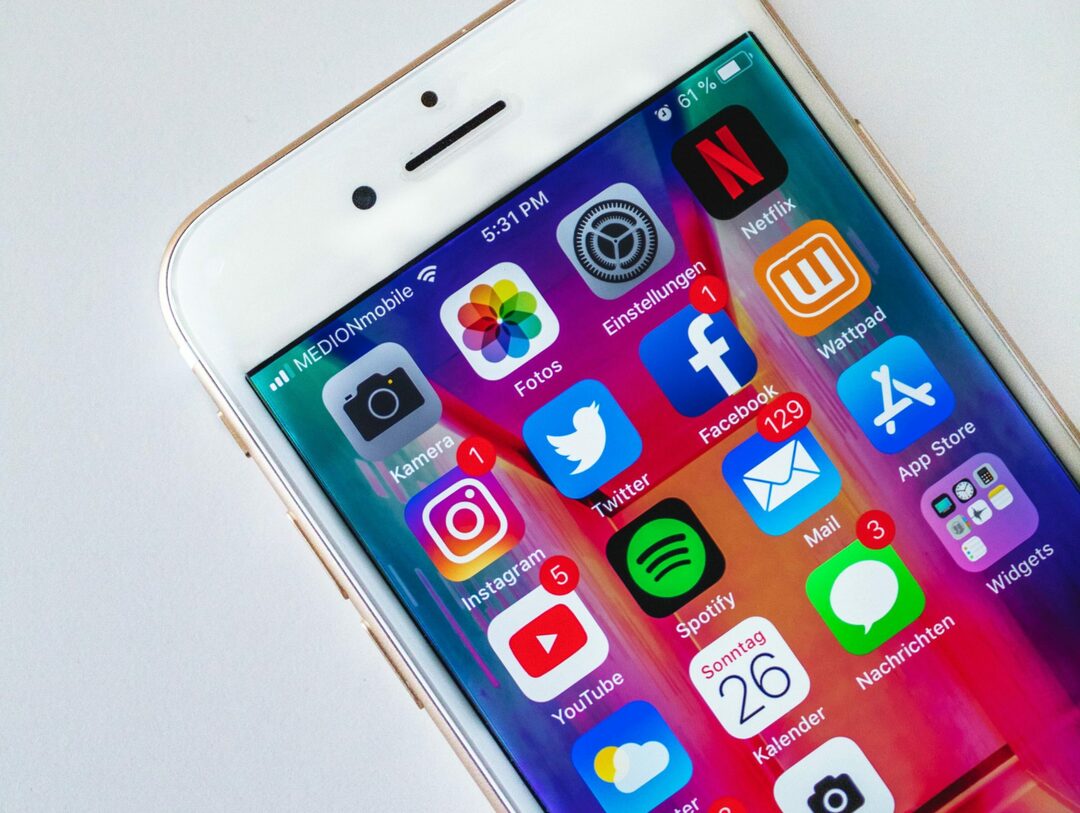
จะเกิดอะไรขึ้นถ้าแอพ Facebook ของคุณเปิด Reddit? แผนที่เปิดข้อความของคุณ? และไอคอน Snapchat ของคุณเปิดแอปห้องสมุดของคุณ?
คุณสามารถใช้สิ่งนี้เพื่อทำให้คนที่ขอยืมโทรศัพท์ของคุณหงุดหงิด ป้องกันไม่ให้คุณตรวจสอบแอพที่คุณกำลังพยายามหลีกเลี่ยง หรือแม้แต่ใช้เพื่อซ่อนแอพบางตัวไม่ให้คนอื่นเห็น นี่เป็นเพียงไม่กี่วิธีที่ทำให้การใช้แอพคำสั่งลัดที่ดูเหมือนเด็กยังมีประโยชน์อยู่
และอย่าลืมว่าคุณสามารถใช้เทคนิคเดียวกันกับเว็บไซต์ได้ คุณสามารถสร้างไอคอนหน้าจอหลักสำหรับเว็บไซต์ จากนั้นตั้งชื่อและไอคอนใหม่โดยใช้แอปคำสั่งลัด ปลอมแปลงหรือปรับปรุงตามที่เห็นสมควร
5. เล่นเอฟเฟกต์เสียงโดยรวมทุกครั้งที่คุณแตะด้านหลัง iPhone ของคุณ
เมื่อพูดถึงแนวคิดของเยาวชน นี่อาจเป็นความคิดที่โง่ที่สุดในรายการทางลัดของ iPhone ที่แย่ที่สุด AppleToolBox ได้กล่าวถึงก่อนหน้านี้ว่าคุณสามารถใช้คุณสมบัติการช่วยสำหรับการเข้าถึงของ iPhone ของคุณไปที่ .ได้อย่างไร เปลี่ยนด้านหลัง iPhone ของคุณให้เป็นปุ่ม. คุณสามารถแตะสองครั้งเพื่อทำสิ่งต่างๆ เช่น ไปที่หน้าจอหลักหรือเปิดแอปที่คุณเลือก
ด้วยแอปคำสั่งลัด คุณยังสามารถทำให้คำสั่งลัดนี้ทำสิ่งที่ยังไม่บรรลุนิติภาวะได้อีกด้วย คุณสามารถทำให้ iPhone ของคุณเล่นเอฟเฟกต์เสียงที่รุนแรง เช่น เสียงเรอหรือตด ทุกครั้งที่คุณแตะด้านหลัง iPhone สองครั้ง
การทำเช่นนี้ไม่เพียงแต่จะสร้างช่วงเวลาตลกขบขันของความไม่บรรลุนิติภาวะได้ทุกเมื่อที่คุณต้องการ แต่คุณสมบัติการช่วยสำหรับการเข้าถึงด้วยการแตะสองครั้งยังมีนิสัยที่จะถูกกระตุ้นเมื่อไม่ได้ตั้งใจ ซึ่งหมายความว่าคุณอาจรู้สึกประหลาดใจ (หรือไม่สบายใจ) ที่ iPhone ของคุณเล่นเสียงที่ไม่คาดคิด
สำหรับแนวคิดที่เป็นผู้ใหญ่กว่านี้เล็กน้อย คุณยังสามารถใช้เอฟเฟกต์เสียง rimshot (ba-dum tiss) เมื่อใดก็ตามที่มีคนเล่าเรื่องตลกที่น่ากลัว
6. เปิดแอปทุกครั้งที่ปิด
นี่เป็นลูปเล็กๆ ที่สนุกและน่ารำคาญที่ฉันค้นพบขณะเตรียมโพสต์นี้ ทำให้เหมาะสำหรับรายการทางลัดของ iPhone ที่แย่ที่สุด
มันง่ายมาก เพียงสร้างระบบอัตโนมัติที่ทำงานทุกครั้งที่คุณปิดแอป และมีเพียงการดำเนินการเท่านั้นคือเปิดแอปเดียวกันนั้น ปิดการใช้งาน ถามก่อนวิ่ง รวดเร็วทันใจอีกด้วย ทุกครั้งที่คุณพยายามปิดแอปนั้น ให้เปลี่ยนไปใช้แอปอื่น ฯลฯ แอปจะเปิดขึ้นทันที
หากเพื่อนของคุณยอมให้คุณยืมโทรศัพท์ของพวกเขา การทำเช่นนี้อาจเป็นเรื่องสนุกที่จะหยิบขึ้นมาอย่างรวดเร็วโดยที่พวกเขาไม่รู้ หากคุณตัดสินใจที่จะทรมานเพื่อนด้วยสิ่งนี้ อย่าลืมใส่การแจ้งเตือนบางอย่างที่ทำให้พวกเขา รู้ว่าเป็นการล้อเล่นและพวกเขาควรถามคุณเกี่ยวกับเรื่องนี้ ไม่เช่นนั้นคุณอาจจะทำให้พวกเขาประหลาดใจเล็กน้อยเช่นกัน มาก.
วนเป็นอนันต์ ระวังอันนี้ด้วย! ฉันทดสอบบน iPhone ของฉันและมันหยุดยากสักหน่อย ฉันสามารถแก้ไขได้โดยออกจากแอปที่วนไว้เพื่อให้เปิดอยู่ ซึ่งจะทำให้ไม่สามารถเปิดขึ้นมาใหม่ได้ในทันที แต่ถ้าคุณเพิ่มการกระทำอื่นๆ เข้าไป คุณอาจมีเวลามากขึ้นในการออกจากลูปก่อนที่มันจะอาละวาด
คุณสามารถทำให้แนวคิดนี้เป็นแง่บวกได้โดยใช้แนวคิดนี้เพื่อซ่อนบางแอป สมมติว่าคุณมีบางอย่างในบันทึกย่อหรือรูปภาพที่คุณต้องการเก็บไว้เป็นของตัวเอง เพียงแค่ให้วนซ้ำอัตโนมัตินี้เปิดแอปอื่นทุกครั้งที่คุณเปิดรูปภาพ คุณจะรู้วิธีเอาตัวรอด (ออกจากแอปที่เปิดอยู่) แต่อาจเพียงพอแล้วที่จะป้องกันไม่ให้ใครก็ตามสอดส่องผ่าน iPhone ของคุณ
ในอีกแง่หนึ่ง ฉันคิดว่าคุณสามารถสร้างระบบอัตโนมัติที่คล้ายกันซึ่งเปิดแอปทีละแอปทีละแอป อาจเป็นสิบแอปติดต่อกัน ก่อนที่จะเปิดแอปที่คุณปิดไปในตอนแรกอีกครั้ง ฉันจะไม่ลองทำสิ่งนี้เพราะมันฟังดูเหมือนการวนซ้ำที่ไม่สิ้นสุดที่จะทำให้เกิดอาละวาดบน iPhone ของคุณ – แต่ฉันจะปล่อยให้มันขึ้นอยู่กับคุณที่จะตัดสินใจว่าคุณต้องการที่จะให้มันไป!
7. แนวตั้งล็อคแอพผิด
ทางลัดที่เรียบง่ายและน่ากลัวอีกอย่างที่คุณสามารถเพิ่มลงใน iPhone ได้ก็คือการล็อกแอพผิดในแนวตั้ง ฉันได้อธิบายไว้ก่อนหน้านี้แล้วว่าคุณสามารถใช้ระบบอัตโนมัติเพื่อสร้าง "สถานะเริ่มต้น" สำหรับ. ได้อย่างไร ล็อคแนวตั้งบน iPhone ของคุณโดยการล็อคและปลดล็อคการล็อคแนวตั้งโดยอัตโนมัติเมื่อคุณเปิดและปิด แอพบางตัว
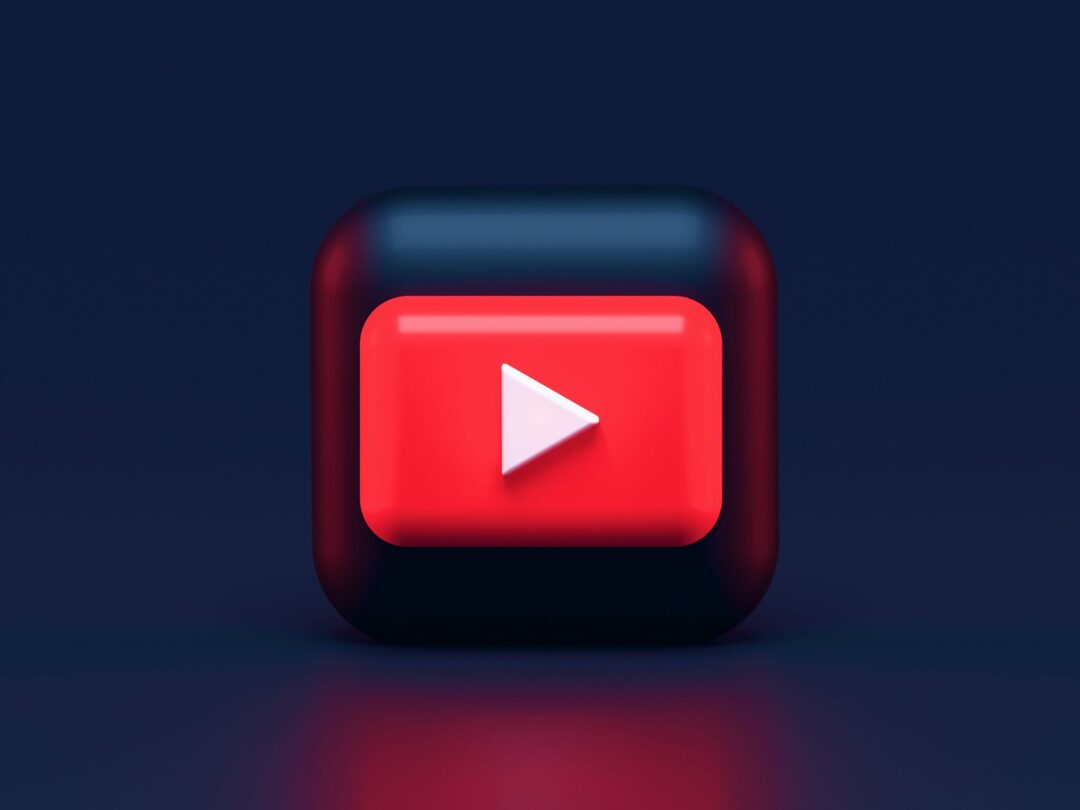
คุณสามารถสร้างสถานะเริ่มต้นที่น่าสะอิดสะเอียนซึ่งจะล็อกและปลดล็อกแอปที่ไม่ถูกต้องทั้งหมดได้ง่ายๆ เช่นเดียวกัน ชอบทำให้แอปหนังสืออยู่ในแนวตั้งหรือไม่? ไม่อีกแล้ว! ทำให้ไม่สามารถพลิกวิดีโอ YouTube ได้ตามใจชอบ ให้ Safari พลิกอย่างน่ารำคาญ เมื่อคุณไม่ได้ตั้งใจทำแบบนั้นด้วย และสร้างสถานะสลับสำหรับบางแอพ ดังนั้นคุณไม่มีทางรู้ว่าต้องทำอะไร คาดหวัง.
ไม่มีเหตุผลสำหรับเรื่องนี้นอกจากต้องทรมานตัวเอง อย่างน้อยฉันก็คิดออก แต่เดี๋ยวก่อน นั่นไม่ใช่สิ่งที่คุณมาเพื่อ?
8. เพิ่มโฆษณาไปยัง iPhone ของคุณ
นี่อาจเป็นสิ่งที่เลวร้ายที่สุด ในทางเทคนิค คุณสามารถใช้การทำงานอัตโนมัติและ/หรือทางลัดเพื่อวางโฆษณาบน iPhone ของคุณ ใช้คุณสมบัติการบันทึกหน้าจอ เริ่มบันทึกโฆษณาจาก YouTube เกมบนมือถือ และเว็บไซต์ต่างๆ ใส่ไว้ในอัลบั้มในแอพรูปภาพ
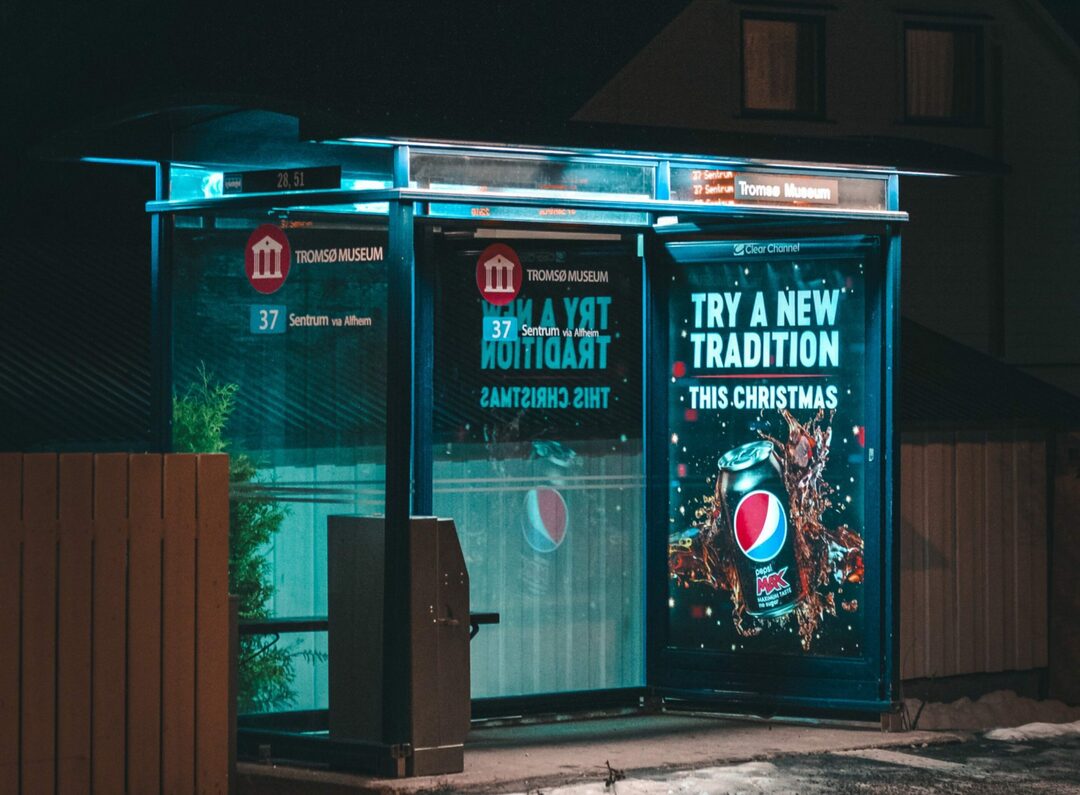
จากนั้นสร้างระบบอัตโนมัติที่ทำงานทุกครั้งที่คุณเปิดหรือปิดแอพบางตัว ตัวอย่างเช่น ทุกครั้งที่คุณเปิดแอปหนังสือ คำสั่งลัดนี้จะทำงาน เมื่อเป็นเช่นนั้น มันจะเล่นวิดีโอแบบสุ่มจากอัลบั้มของโฆษณาในแอพรูปภาพของคุณ แล้วคุณล่ะ! คุณเพิ่งเพิ่มโฆษณาลงใน iPhone ของคุณโดยไม่ทราบสาเหตุ
เช่นเดียวกับคำแนะนำไม่กี่ข้อในรายการนี้ คุณสามารถให้คำสั่งลัดที่น่ากลัวนี้มีจุดประสงค์เพิ่มขึ้นอีกเล็กน้อยโดยใช้มันเป็นอุปสรรคสำหรับตัวคุณเอง หากคุณใช้เวลามากเกินไปกับบางแอพ เช่น Reddit หรือเกมบนมือถือ คุณสามารถเพิ่มโฆษณาลงในแอพเพื่อขัดขวางการใช้แอพนั้นได้
หรือคุณอาจจะทรมานตัวเองโดยไม่จำเป็น แล้วแต่คุณ!
(อย่า) เริ่มใช้ iPhone Shortcuts ที่แย่ที่สุดในวันนี้
และนั่นแหล่ะ! นี่คือคำแนะนำที่ดีที่สุดของเรา ไม่ใช่ ทางลัดของ iPhone ที่แย่ที่สุด คุณสามารถใช้สิ่งเหล่านี้เพื่อทรมานเพื่อนของคุณ ขัดจังหวะวันของคุณด้วยความประหลาดใจที่น่ารำคาญ หรือขัดขวางตัวคุณเองและผู้อื่นจากการใช้แอพบางตัวบน iPhone ของคุณ ฉันหวังว่าสิ่งเหล่านี้จะสร้างเสียงหัวเราะที่ดีและบางทีถ้าคุณโชคดีอาจเป็นแรงบันดาลใจเล็กน้อย
หากคุณต้องการอ่านเกี่ยวกับ iPhone Shortcuts ที่มีประโยชน์ ให้ บทความนี้ ดู
สำหรับข้อมูลเชิงลึก ข่าวสาร และคำแนะนำเพิ่มเติมเกี่ยวกับทุกสิ่งที่ Apple ตรวจสอบส่วนที่เหลือของบล็อก AppleToolBox.
เจอกันคราวหน้า!